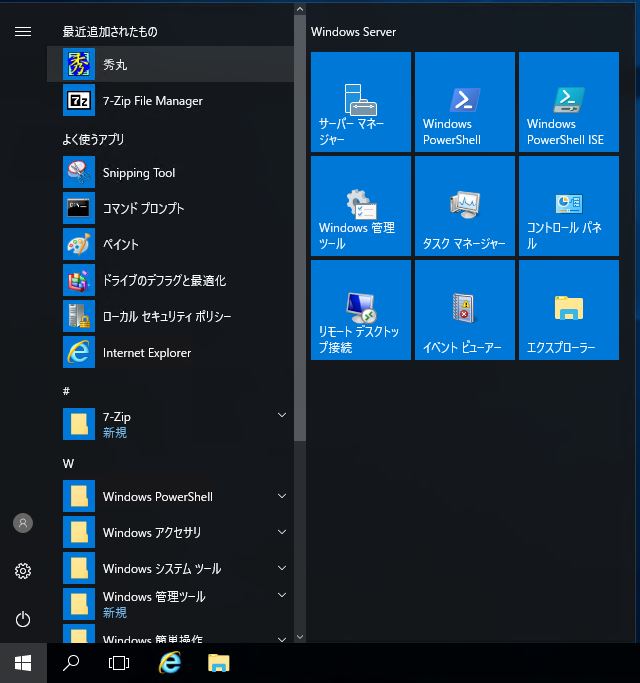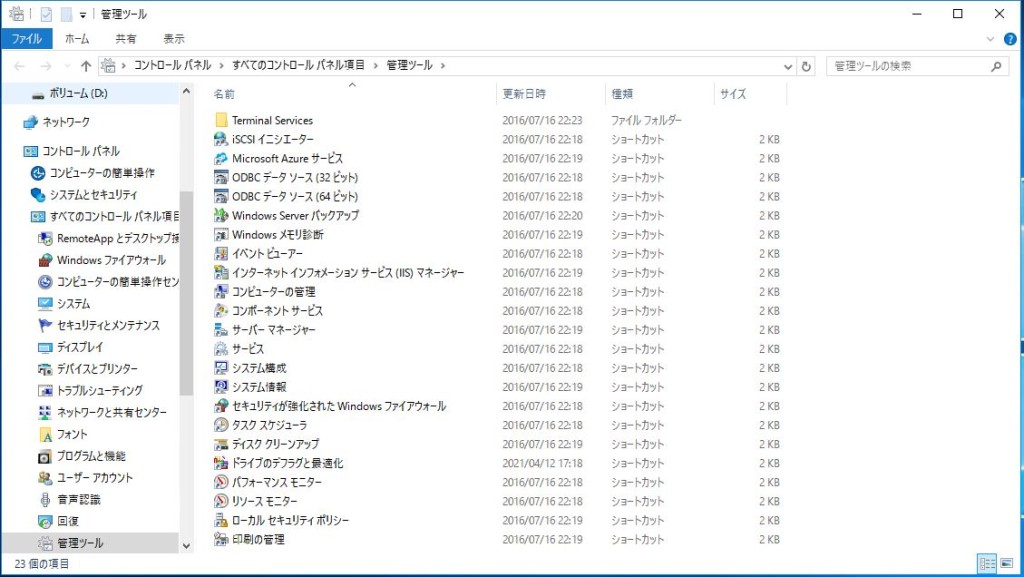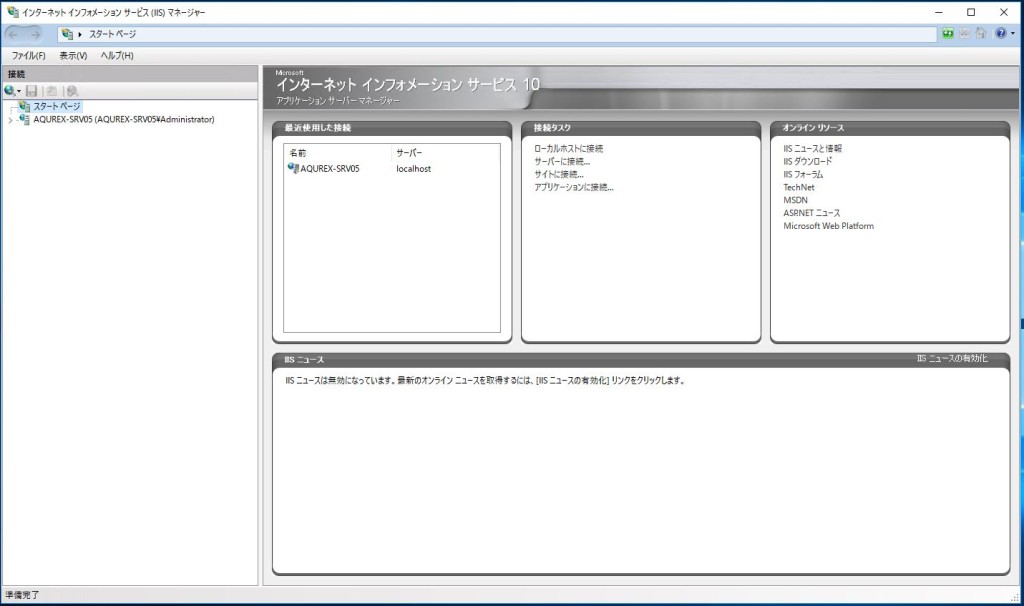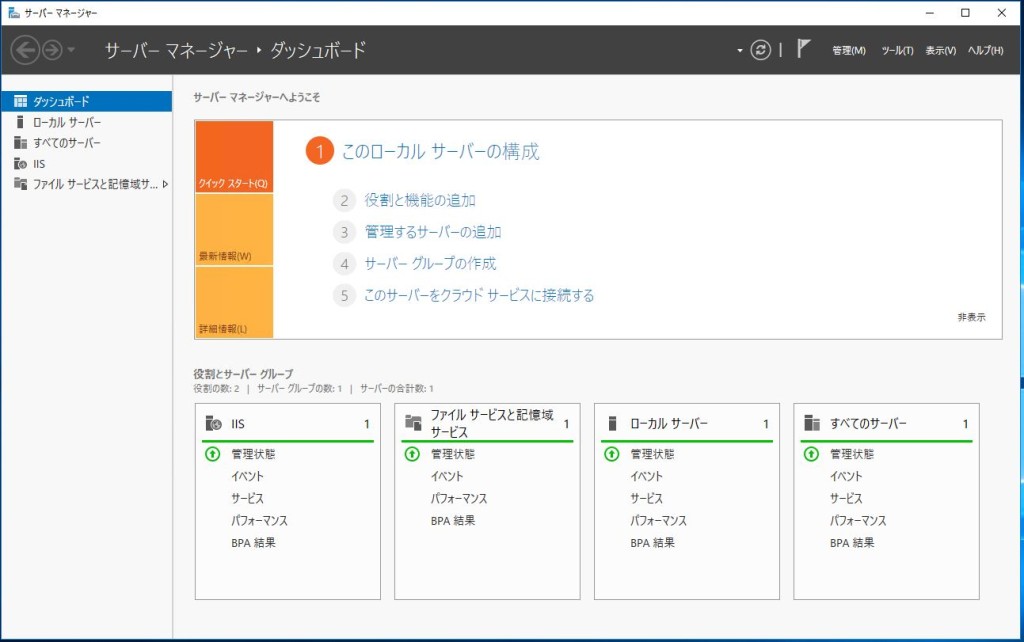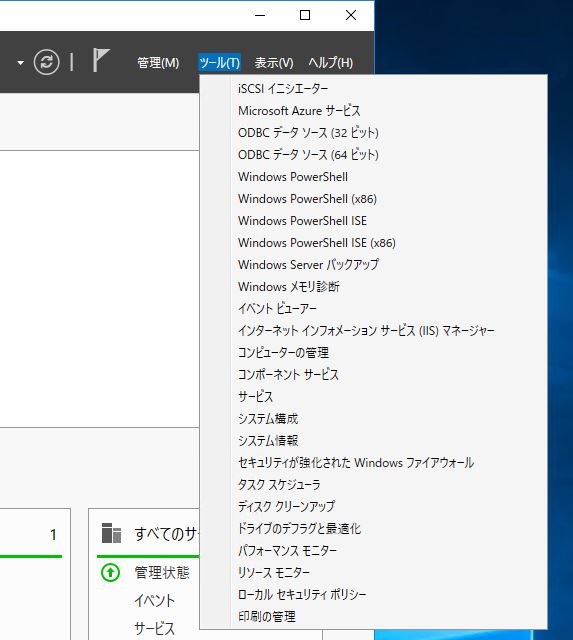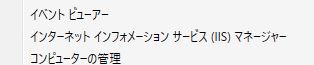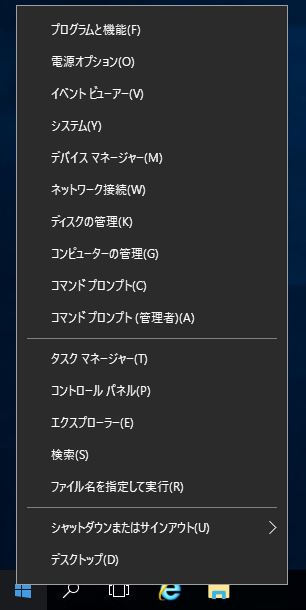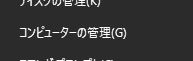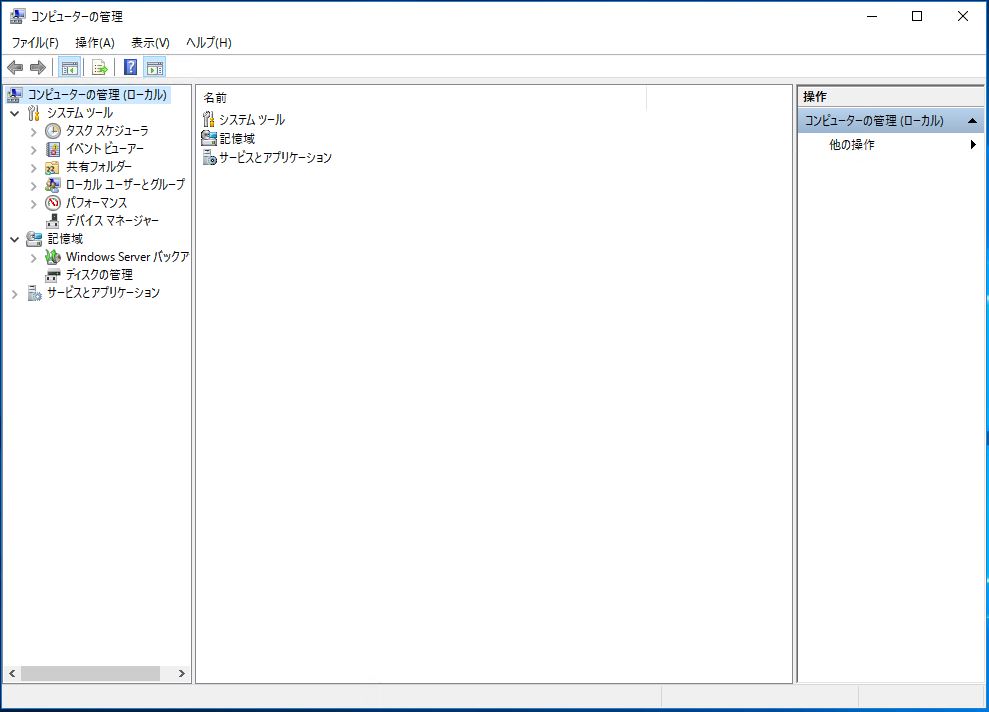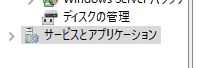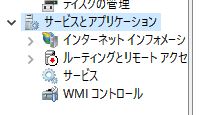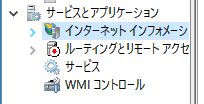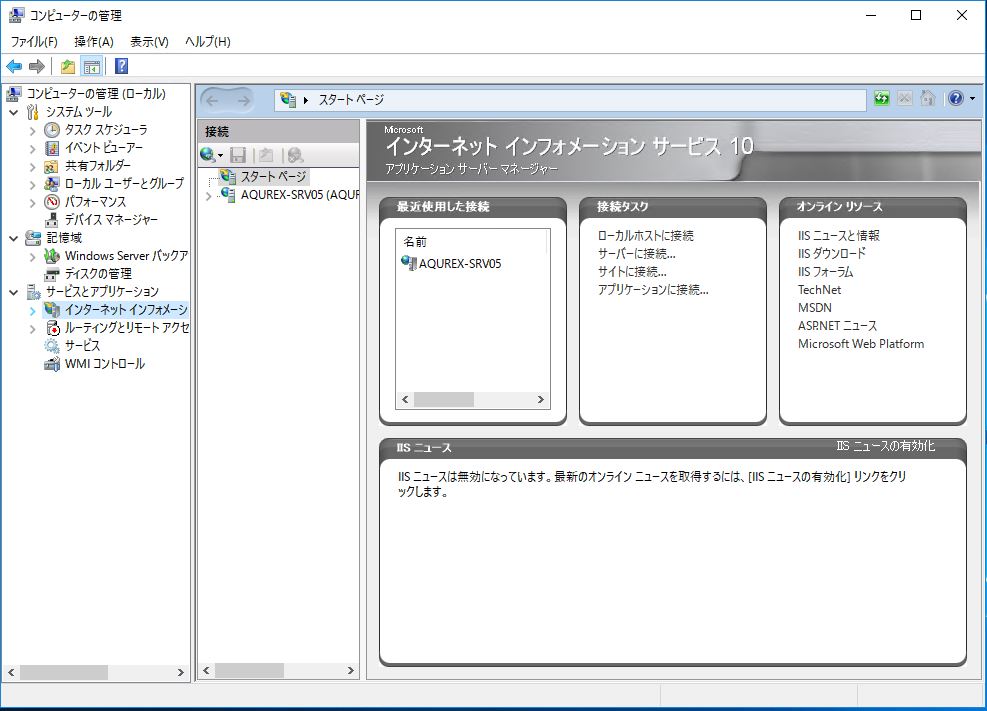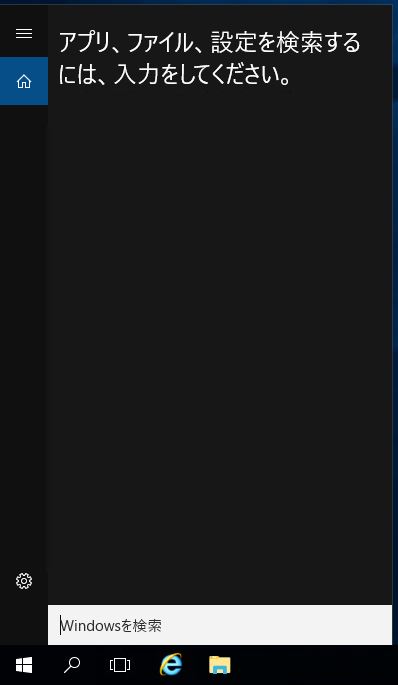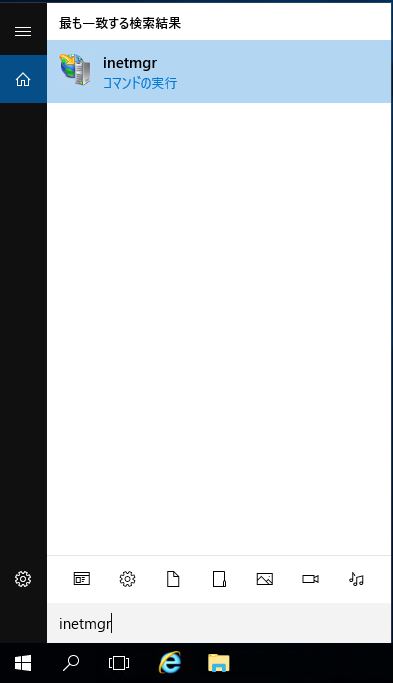「Windows Server 2016」で「インターネットインフォメーションサービス 10」(IIS マネージャー)の画面起動手順です。
「インターネットインフォメーションサービス 10」(IIS マネージャー)の画面起動方法は4種類存在しますので、使い勝手がよい手順で起動してください。
1「Windows 管理ツール」経由から起動
2「サーバーマネージャー」経由から起動
3「コンピュータの管理」から起動
4コマンドから起動
<「Windows 管理ツール」経由から起動>
「Windows」アイコンを左クリックします。
↓
「Windows管理ツール」アイコンを選択します。
↓
「インターネットインフォメーションサービス(IIS)マネージャー」アイコンを選択します。
↓
<「サーバーマネージャー」経由から起動>
「Windows」アイコンを左クリックします。
↓
「サーバーマネージャー」アイコンを選択します。
↓
ツールを選択します。
「インターネットインフォメーションサービス(IIS)マネージャー」を選択します。
↓
<「コンピュータの管理」から起動>
「Windows」アイコンを右クリックします。
↓
「コンピュータの管理」を選択します。
↓
「サービスとアプリケーション」を選択し、ツリーを開きます。
↓
「インターネットインフォメーションサービス(IIS)マネージャー」を選択します。
↓
<コマンドから起動>
「検索」アイコンを選択します。
↓
「inetmgr」を入力し、「inetmgr」アイコンを選択します。
↓
無事、「Windows Server 2016」で「インターネットインフォメーションサービス 10」(IIS マネージャー)の画面起動が出来ました。
- 投稿タグ
- WindowsServer2016, ソフト